Administration Association Association : Différence entre versions
(OGN direct) |
(Surveillance des balises OGN) |
||
| (13 révisions intermédiaires par le même utilisateur non affichées) | |||
| Ligne 10 : | Ligne 10 : | ||
** Le bouton de téléchargement de la sauvegarde de votre base de données | ** Le bouton de téléchargement de la sauvegarde de votre base de données | ||
* Le cadre ''Association'' | * Le cadre ''Association'' | ||
| − | ** Le numéro national | + | ** Le numéro national |
** Mot de passe HEVA (masqué) | ** Mot de passe HEVA (masqué) | ||
** Le nom abrégé | ** Le nom abrégé | ||
| Ligne 21 : | Ligne 21 : | ||
** L'adresse de courriel du trésorier | ** L'adresse de courriel du trésorier | ||
** Le site Internet du club | ** Le site Internet du club | ||
| + | ** Le n° de SIREN du club | ||
| + | ** Le code RNA du club | ||
| + | * Le cadre ''Paramètres RGPD'' | ||
| + | ** Durée en mois avant effacement d'un pilote (pseudonymisation) | ||
| + | ** Durée en mois avant effacement des vols | ||
| + | ** Durée en mois avant effacement de l'historique des tarifs d'un pilote | ||
| + | ** Durée en mois avant effacement de l'historique des fonctions terminées d'un pilote | ||
| + | ** Durée en mois avant effacement des formations terminées d'un pilote | ||
| + | ** Durée en mois avant effacement des stages terminées d'un pilote | ||
| + | ** Durée en mois avant effacement des inscriptions au planning passées d'un pilote | ||
| + | ** Durée en mois avant effacement des VI Internet réalisés | ||
| + | ** Durée en mois avant effacement des dons aux œuvres passées d'un pilote | ||
| + | ** Durée en mois avant effacement des consommations au bar | ||
| + | ** Durée en mois avant effacement des courriels et SMS envoyés | ||
| + | ** Durée en mois avant effacement des lignes du journal de l'application | ||
| + | ** Nombre d'exercices comptables à conserver (minumun 5) | ||
| + | ** Le club a-t-il validé ses paramètres de conservation des données personnelles ? | ||
| + | * Le cadre ''Paramètres divers'' | ||
| + | ** La date de la dernière sauvegarde. | ||
| + | ** Code OACI de l'aérodrome d'activité | ||
| + | ** Le nom de l'aérodrome d'activité. | ||
| + | ** La liste des n° de planches pour lesquels OGN est chargé automatiquement. | ||
| + | ** Les données OGN doivent-elles être chargées à partir de KTrax ou directement depuis les données d'OGN ? | ||
| + | ** Liste des balises OGN à surveiller (voir la [[Distribution_des_machines_v3.3|distribution]]). | ||
| + | ** Le choix d'envoi des alertes du module ''Formation''. | ||
| + | ** Le montant minimum de débit pour apparaître sur le tableau de bord. | ||
| + | ** Le nombre de jours pendant lesquels la planche est modifiable depuis Smart'Glide mobile. | ||
| + | ** Le type de vol à utiliser pour la création d'un vol depuis une réservation. | ||
| + | ** Le type de vol à utiliser pour la création d'un vol d'instruction depuis une réservation. | ||
| + | * Le cadre ''Paramètres PAYBOX'' | ||
| + | ** Paramétrage du paiement par carte bancaire sur Internet (voir plus bas) | ||
* Le cadre ''Paramètres des courriels'' | * Le cadre ''Paramètres des courriels'' | ||
** Ces paramètres se substituent à ceux des préférences de l'utilisateur s'il ne les a pas renseignés | ** Ces paramètres se substituent à ceux des préférences de l'utilisateur s'il ne les a pas renseignés | ||
| Ligne 27 : | Ligne 58 : | ||
** Le nombre de SMS PREMIUM restants | ** Le nombre de SMS PREMIUM restants | ||
** Le nom d'expéditeur par défaut | ** Le nom d'expéditeur par défaut | ||
| − | |||
| − | |||
| − | |||
| − | |||
| − | |||
| − | |||
| − | |||
| − | |||
| − | |||
| − | |||
| − | |||
| − | |||
| − | |||
| − | |||
| − | |||
* Le cadre ''Paramètres d'exportation'' | * Le cadre ''Paramètres d'exportation'' | ||
** Le type de format d'exportation par défaut | ** Le type de format d'exportation par défaut | ||
| Ligne 47 : | Ligne 63 : | ||
** Ces paramètres se substituent à ceux des préférences de l'utilisateur s'il ne les a pas renseignés | ** Ces paramètres se substituent à ceux des préférences de l'utilisateur s'il ne les a pas renseignés | ||
<br /> | <br /> | ||
| − | |||
| − | |||
| − | |||
| − | |||
| − | |||
| − | |||
| − | |||
<br style="clear:both;" /> | <br style="clear:both;" /> | ||
''Pensez à survoler les boutons et les entêtes de colonnes avec le pointeur de votre souris car ces endroits disposent souvent d'informations complémentaires sous forme d'[[glossaire#info-bulle|info-bulle]].'' | ''Pensez à survoler les boutons et les entêtes de colonnes avec le pointeur de votre souris car ces endroits disposent souvent d'informations complémentaires sous forme d'[[glossaire#info-bulle|info-bulle]].'' | ||
| + | |||
| + | === Redirection des courriels === | ||
| + | [[Fichier:Redirection courriels 1.png]]<br /> | ||
| + | Cette fenêtre vous permet de définir les redirections que vous souhaitez que le GIVAV mette en place pour vous.<br /> | ||
| + | Par exemple, quand votre correspondant répond à l'adresse <b>asvv@givav.org</b>, le message sera rediriger automatiquement à l'adresse <b>contact@planeur-angers.net</b>.<br /> | ||
| + | L'adresse "par défaut" désigne celle qui est utilisée lorsque [[Courriels|l'expéditeur du message n'appartient pas au domaine <b>givav.org</b>]].<br /> | ||
=== Champs libres pilote === | === Champs libres pilote === | ||
| Ligne 83 : | Ligne 98 : | ||
* Le libellé expliquant le contenu du champ apparaissant en info-bulle dans le cadre et en entête de la colonne sur la liste des pilotes | * Le libellé expliquant le contenu du champ apparaissant en info-bulle dans le cadre et en entête de la colonne sur la liste des pilotes | ||
* Une liste de valeurs possibles séparées par des virgules. Attention ! Le séparateur de décimales est le point | * Une liste de valeurs possibles séparées par des virgules. Attention ! Le séparateur de décimales est le point | ||
| + | * Le choix ''modifiable'' s'il est à '''OUI''' autorise le pilote à modifier cette donnée depuis [[GIVAV_mobile_donnees_Qualifications|Smart'Glide mobile]]. | ||
Le choix ''Effacer les données ?'' permet d'effacer toutes les données contenues dans le champ désigné de la fiche pilote. '''Attention ! Cette opération est irréversible'''.<br /> | Le choix ''Effacer les données ?'' permet d'effacer toutes les données contenues dans le champ désigné de la fiche pilote. '''Attention ! Cette opération est irréversible'''.<br /> | ||
| Ligne 104 : | Ligne 120 : | ||
L'[[Compta_Plan_Types_de_pièces#Regroupement_par_jour_des_paiement_par_CB_via_PAYBOX|autre type de pièce]] permet de regrouper par jour les écritures de CB comme le fait votre banque. Ceci permet de rapprocher bien plus facilement votre compte de banque.<br /> | L'[[Compta_Plan_Types_de_pièces#Regroupement_par_jour_des_paiement_par_CB_via_PAYBOX|autre type de pièce]] permet de regrouper par jour les écritures de CB comme le fait votre banque. Ceci permet de rapprocher bien plus facilement votre compte de banque.<br /> | ||
Le paramètre "Paiement en 3 fois ?" permet d'activer la fonction de paiement en plusieurs fois (immédiatement + 3 échéances). '''Attention !''' Cette fonction doit être activée au préalable auprès de votre banque et de PAYBOX.<br /> | Le paramètre "Paiement en 3 fois ?" permet d'activer la fonction de paiement en plusieurs fois (immédiatement + 3 échéances). '''Attention !''' Cette fonction doit être activée au préalable auprès de votre banque et de PAYBOX.<br /> | ||
| + | |||
| + | === Génération des vols depuis OGN === | ||
| + | Il existe 2 sources de données : | ||
| + | * Le LOGBOOK de KTrax (payant) qui demande à ce que l'aéronef soit déclaré dans la [[Aéronefs_V3.3#D.C3.A9claration_dans_OGN|base de données d'OGN]]. Pour l'abonnement voir avec [https://ktrax.kisstech.ch/logbook/ KTRAX]. | ||
| + | * La récupération des vols directement chez OGN, il suffit de renseigner l'ID FLARM de l'aéronef. | ||
| + | <br /> | ||
| + | Le champ ''Planches OGN auto'' permet d'indiquer la liste des n° de planches qui doivent être générées automatiquement (ex : n° 10 pour les planeurs).<br /> | ||
| + | |||
| + | === Sauvegardes === | ||
| + | [[Fichier:Sauvegarde.png]]<br /> | ||
| + | Le bouton '''Télécharger la sauvegarde''' ouvre cette fenêtre sur laquelle des liens permettent de télécharger les différentes parties de la sauvegarde.<br /> | ||
| + | '''Attention ! ''' Pour les grosses bases de données l'affichage de cette fenêtre peut être assez long.<br /> | ||
| + | Pour que la sauvegarde soit complète, toutes les parties doivent être récupérées.<br /> | ||
| + | <br /> | ||
Version actuelle datée du 13 avril 2021 à 08:16
Sommaire
Onglet Association
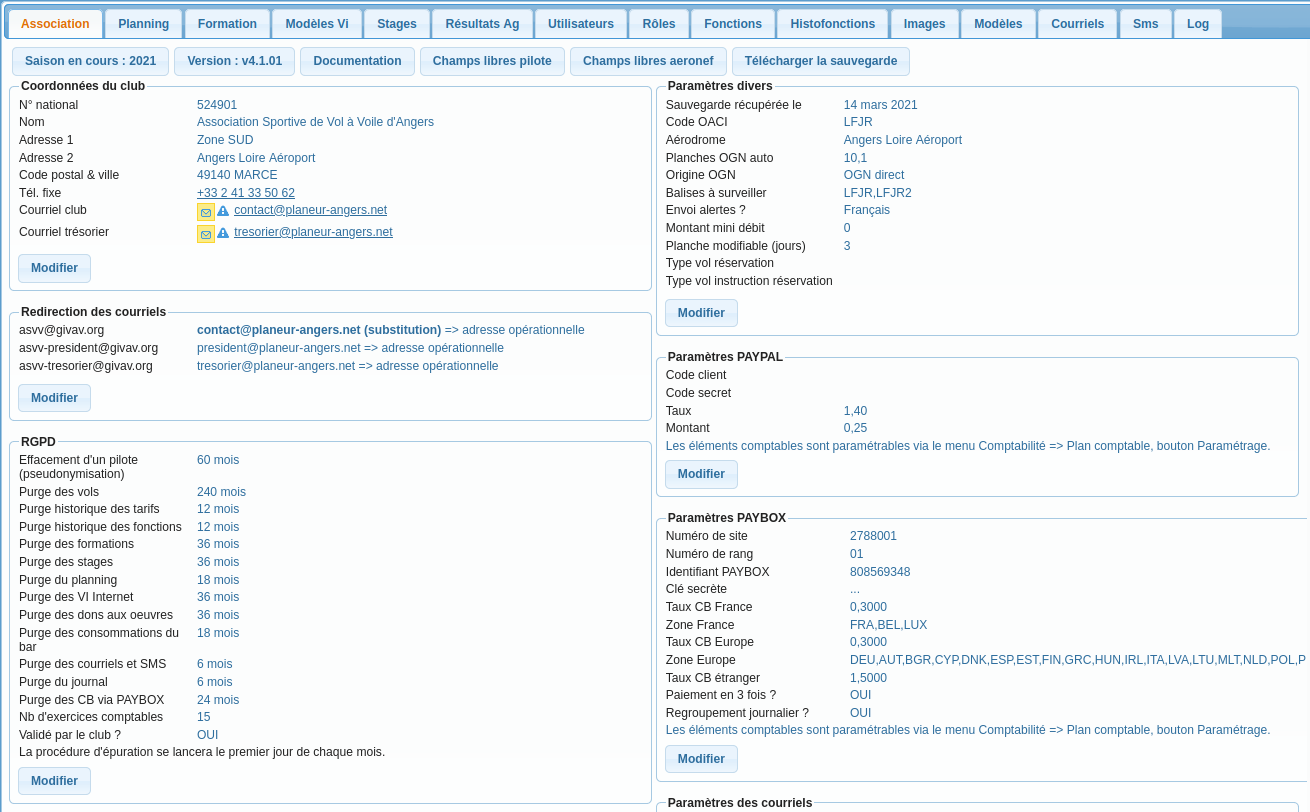
Cet onglet regroupe les paramètres généraux de l'association. Il comporte :
- Le bandeau
- La saison en cours (mise en évidence si elle est en décalage avec la date du jour)
- Le numéro de version, un clic vous envoie vers le WIKI (liste des modifications de la version)
- Le bouton Documentation, un clic vous ouvre le WIKI (page d'accueil)
- Le bouton Forum, un clic cous ouvre le forum
- Le bouton Champs libres du pilote (voir plus bas)
- Le bouton de téléchargement de la sauvegarde de votre base de données
- Le cadre Association
- Le numéro national
- Mot de passe HEVA (masqué)
- Le nom abrégé
- Le nom complet
- L'adresse postale
- Le cadre Téléphone et courriel
- Le numéro de téléphone fixe
- Le numéro de téléphone mobile
- L'adresse de courriel du club
- L'adresse de courriel du trésorier
- Le site Internet du club
- Le n° de SIREN du club
- Le code RNA du club
- Le cadre Paramètres RGPD
- Durée en mois avant effacement d'un pilote (pseudonymisation)
- Durée en mois avant effacement des vols
- Durée en mois avant effacement de l'historique des tarifs d'un pilote
- Durée en mois avant effacement de l'historique des fonctions terminées d'un pilote
- Durée en mois avant effacement des formations terminées d'un pilote
- Durée en mois avant effacement des stages terminées d'un pilote
- Durée en mois avant effacement des inscriptions au planning passées d'un pilote
- Durée en mois avant effacement des VI Internet réalisés
- Durée en mois avant effacement des dons aux œuvres passées d'un pilote
- Durée en mois avant effacement des consommations au bar
- Durée en mois avant effacement des courriels et SMS envoyés
- Durée en mois avant effacement des lignes du journal de l'application
- Nombre d'exercices comptables à conserver (minumun 5)
- Le club a-t-il validé ses paramètres de conservation des données personnelles ?
- Le cadre Paramètres divers
- La date de la dernière sauvegarde.
- Code OACI de l'aérodrome d'activité
- Le nom de l'aérodrome d'activité.
- La liste des n° de planches pour lesquels OGN est chargé automatiquement.
- Les données OGN doivent-elles être chargées à partir de KTrax ou directement depuis les données d'OGN ?
- Liste des balises OGN à surveiller (voir la distribution).
- Le choix d'envoi des alertes du module Formation.
- Le montant minimum de débit pour apparaître sur le tableau de bord.
- Le nombre de jours pendant lesquels la planche est modifiable depuis Smart'Glide mobile.
- Le type de vol à utiliser pour la création d'un vol depuis une réservation.
- Le type de vol à utiliser pour la création d'un vol d'instruction depuis une réservation.
- Le cadre Paramètres PAYBOX
- Paramétrage du paiement par carte bancaire sur Internet (voir plus bas)
- Le cadre Paramètres des courriels
- Ces paramètres se substituent à ceux des préférences de l'utilisateur s'il ne les a pas renseignés
- Le cadre Paramètres des SMS
- Le compte chez OCTOPUSH
- Le nombre de SMS PREMIUM restants
- Le nom d'expéditeur par défaut
- Le cadre Paramètres d'exportation
- Le type de format d'exportation par défaut
- Le choix d'exporter ou non les entêtes de colonnes
- Ces paramètres se substituent à ceux des préférences de l'utilisateur s'il ne les a pas renseignés
Pensez à survoler les boutons et les entêtes de colonnes avec le pointeur de votre souris car ces endroits disposent souvent d'informations complémentaires sous forme d'info-bulle.
Redirection des courriels
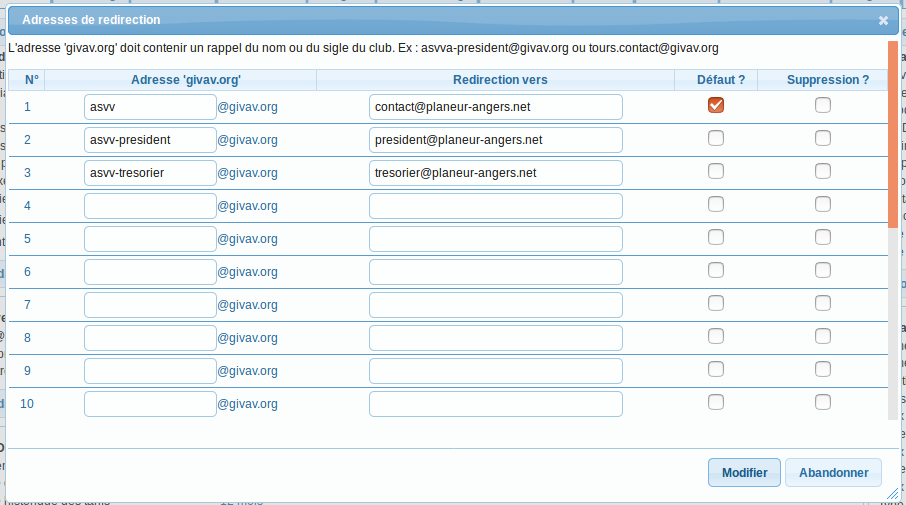
Cette fenêtre vous permet de définir les redirections que vous souhaitez que le GIVAV mette en place pour vous.
Par exemple, quand votre correspondant répond à l'adresse asvv@givav.org, le message sera rediriger automatiquement à l'adresse contact@planeur-angers.net.
L'adresse "par défaut" désigne celle qui est utilisée lorsque l'expéditeur du message n'appartient pas au domaine givav.org.
Champs libres pilote
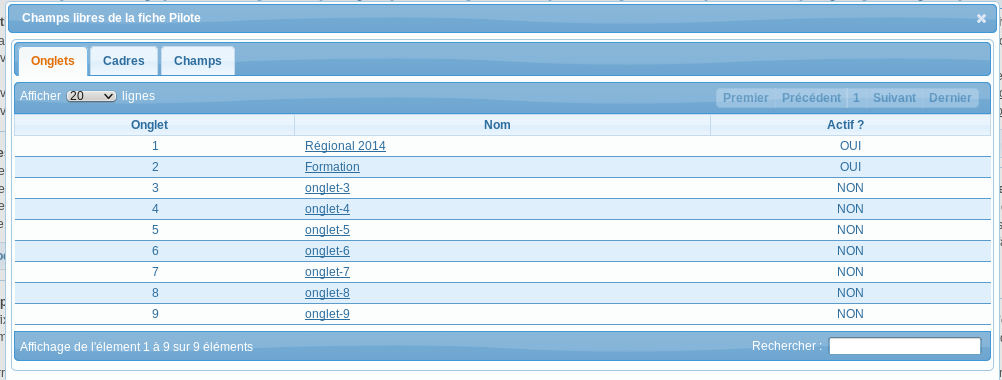
Les informations gérées via le bouton Champs libres du pilote permettent de paramétrer des champs de saisi libres (100 maxi) qui pourront être renseignés dans la fiche des pilotes et consultées dans la liste.
Elles se divisent en 3 onglets :
- Le paramétrage des onglets de la fiche pilote (maxi 9)
- Le paramétrage des cadres dans ces onglets
- Le paramétrage des champs libres pour les affecter à un cadre
Comme le montre l'image ci-dessus, il est possible d'ajouter 9 onglets à la fiche du pilote. Pour ceci, il suffit de les activer.
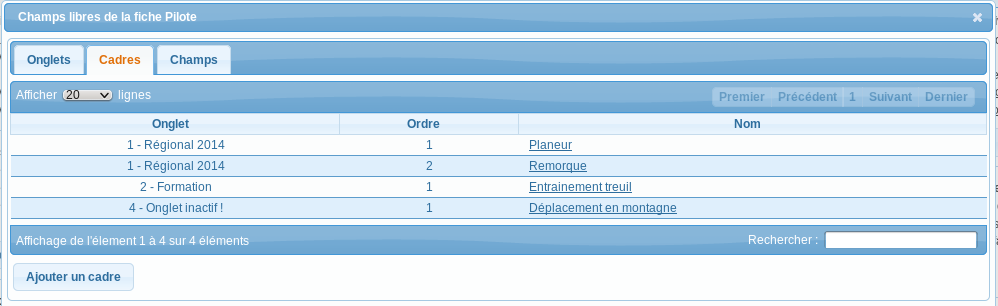
L'onglet Cadres permet de créer des cadres dans lesquels les champs seront insérés. Un cadre est défini par un nom et un ordre d'affichage dans l'onglet. Comme le montre l'exemple ci-dessus, un cadre peut être affecté par erreur à un onglet inactif, la mention Onglet inactif ! apparaît alors dans la liste.
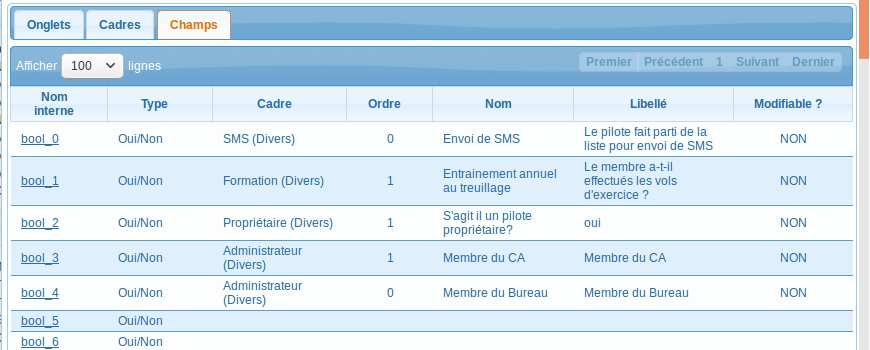
L'onglet Champs affiches l'ensemble des possibilités offertes :
- 20 booléens (OUI ou NON)
- 20 dates
- 20 entiers
- 20 nombre (2 décimales)
- 20 textes
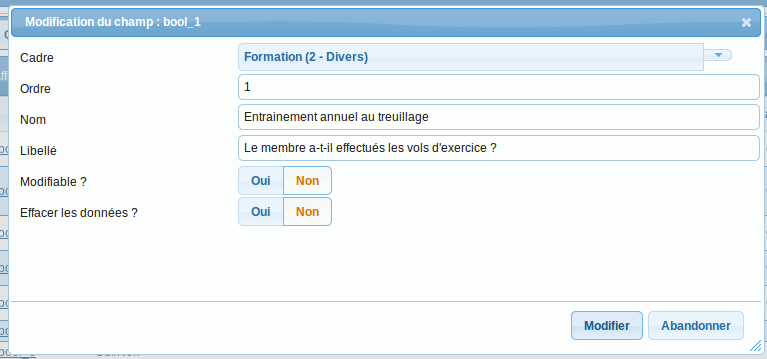
Pour chaque champ, vous devez définir :
- Le nom du cadre dans lequel apparaît le champ
- Le numéro d'ordre du champ dans le cadre
- Le nom du champ apparaissant dans le cadre et en entête de la colonne sur la liste des pilotes
- Le libellé expliquant le contenu du champ apparaissant en info-bulle dans le cadre et en entête de la colonne sur la liste des pilotes
- Une liste de valeurs possibles séparées par des virgules. Attention ! Le séparateur de décimales est le point
- Le choix modifiable s'il est à OUI autorise le pilote à modifier cette donnée depuis Smart'Glide mobile.
Le choix Effacer les données ? permet d'effacer toutes les données contenues dans le champ désigné de la fiche pilote. Attention ! Cette opération est irréversible.
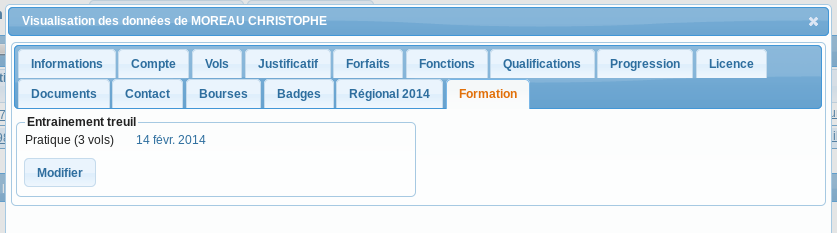
L'image ci-dessus montre le résultat de notre paramétrage dans la fiche du pilote.
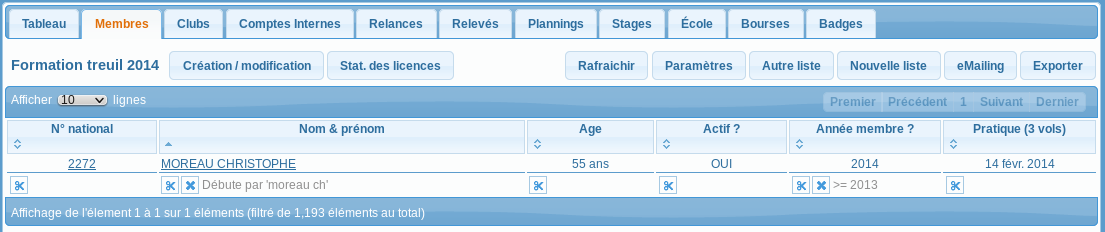
Les champs libres peuvent aussi être affichés dans la liste des pilotes. Attention ! Pour qu'un champ nouvellement paramétré apparaisse dans une liste, il faut créer une nouvelle liste.
Champs libres aéronef
Ce sont les champs libres utilisables pour les aéronefs, ils fonctionnent suivant le modèle de ceux du pilote (voir ci-dessus).
Paramètres PAYBOX
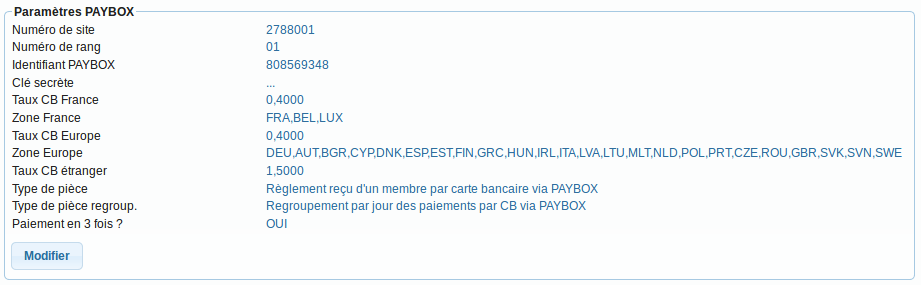
Si votre club s'est abonné à l'option de paiement par CB sur Internet, le cadre ci-dessus apparaît.
Les trois premiers paramètres se trouve dans le courriel "Paramètres du compte Paybox pour ..." envoyé par PAYBOX, la clé secrète doit être générée via le BACK OFFICE de PAYBOX.
Les taux de frais bancaires prélevés par votre banque sont définis dans votre contrat VAD, les zones France et Europe doivent être vérifiées.
Le type de pièces utilisé par la comptabilisation est le règlement reçu d'un membre par carte bancaire, il permet la comptabilisation automatique des frais bancaires, il est impératif d'utiliser la forme à 4 lignes.
L'autre type de pièce permet de regrouper par jour les écritures de CB comme le fait votre banque. Ceci permet de rapprocher bien plus facilement votre compte de banque.
Le paramètre "Paiement en 3 fois ?" permet d'activer la fonction de paiement en plusieurs fois (immédiatement + 3 échéances). Attention ! Cette fonction doit être activée au préalable auprès de votre banque et de PAYBOX.
Génération des vols depuis OGN
Il existe 2 sources de données :
- Le LOGBOOK de KTrax (payant) qui demande à ce que l'aéronef soit déclaré dans la base de données d'OGN. Pour l'abonnement voir avec KTRAX.
- La récupération des vols directement chez OGN, il suffit de renseigner l'ID FLARM de l'aéronef.
Le champ Planches OGN auto permet d'indiquer la liste des n° de planches qui doivent être générées automatiquement (ex : n° 10 pour les planeurs).
Sauvegardes
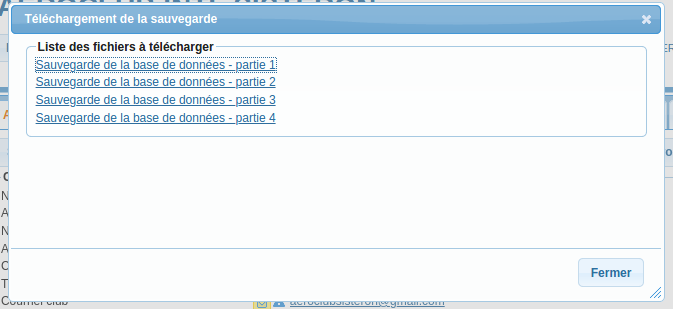
Le bouton Télécharger la sauvegarde ouvre cette fenêtre sur laquelle des liens permettent de télécharger les différentes parties de la sauvegarde.
Attention ! Pour les grosses bases de données l'affichage de cette fenêtre peut être assez long.
Pour que la sauvegarde soit complète, toutes les parties doivent être récupérées.